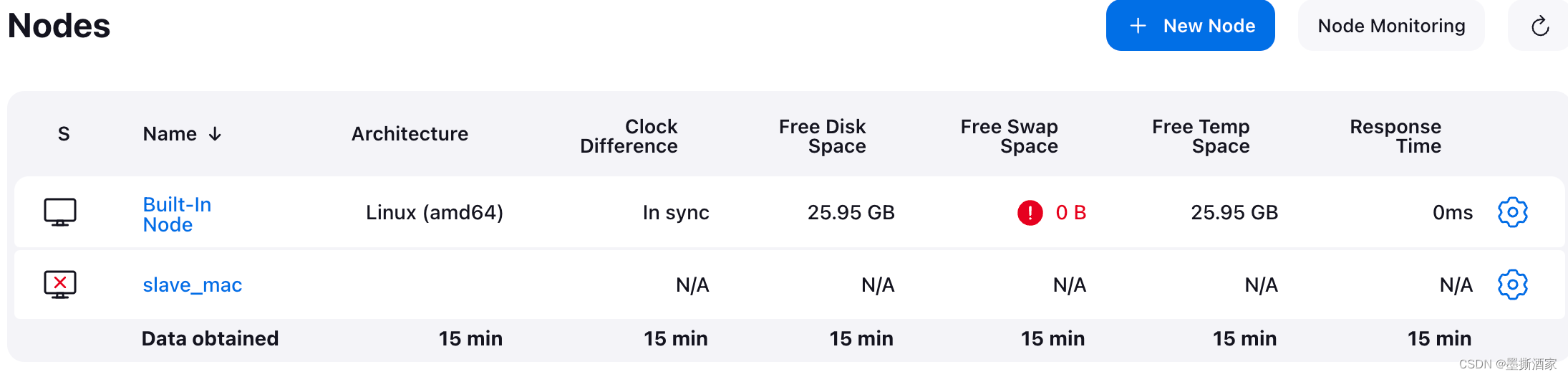准备三台服务器:
192.168.58.139 部署tomcat 详细参照:http://t.csdnimg.cn/Yp2z2
192.168.58.140 部署gitlab 详细参照:http://t.csdnimg.cn/Sb1uz
192.168.58.153 部署Jenkins 详细参照:http://t.csdnimg.cn/HxYPt
浏览器访问:192.168.58.139:8080


浏览器访问:192.168.58.140
以管理员root用户登录

浏览器访问:192.168.58.153:8080/jenkins

以上为前期准备工作。
tomcat配置文件:
tomcat-users.xml中的用户名及密码默认是注释掉的,所以需要修改,也可以直接复制以下代码到</tomcat-users>之前。
<role rolename="tomcat"/>
<role rolename="role1"/>
<role rolename="manager-gui" />
<role rolename="manager-script" />
<role rolename="manager-status" />
<user username="tomcat" password="tomcat" roles="tomcat"/>
<user username="both" password="tomcat" roles="tomcat,role1"/>
<user username="role1" password="tomcat" roles="role1"/>
<user username="deploy" password="tomcat" roles="manager-gui,manager-script,manager-status" />当点击页面上的Manager App 和 Host Manager出现403错误时,后续操作可解决此问题。

# vim /usr/local/tomcat/webapps/manager/META-INF/context.xml

vim /usr/local/tomcat/webapps/host-manager/META-INF/context.xml
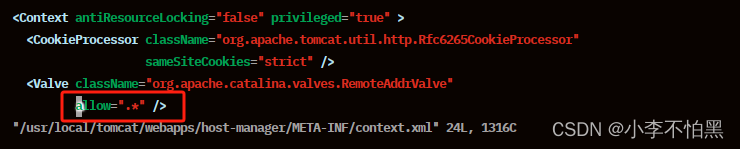
修改完文件后记得重启tomcat。
gitlib上导入项目:

创建项目

导入项目:


git仓库url: easy-springmvc-maven: easy-springmvc-maven
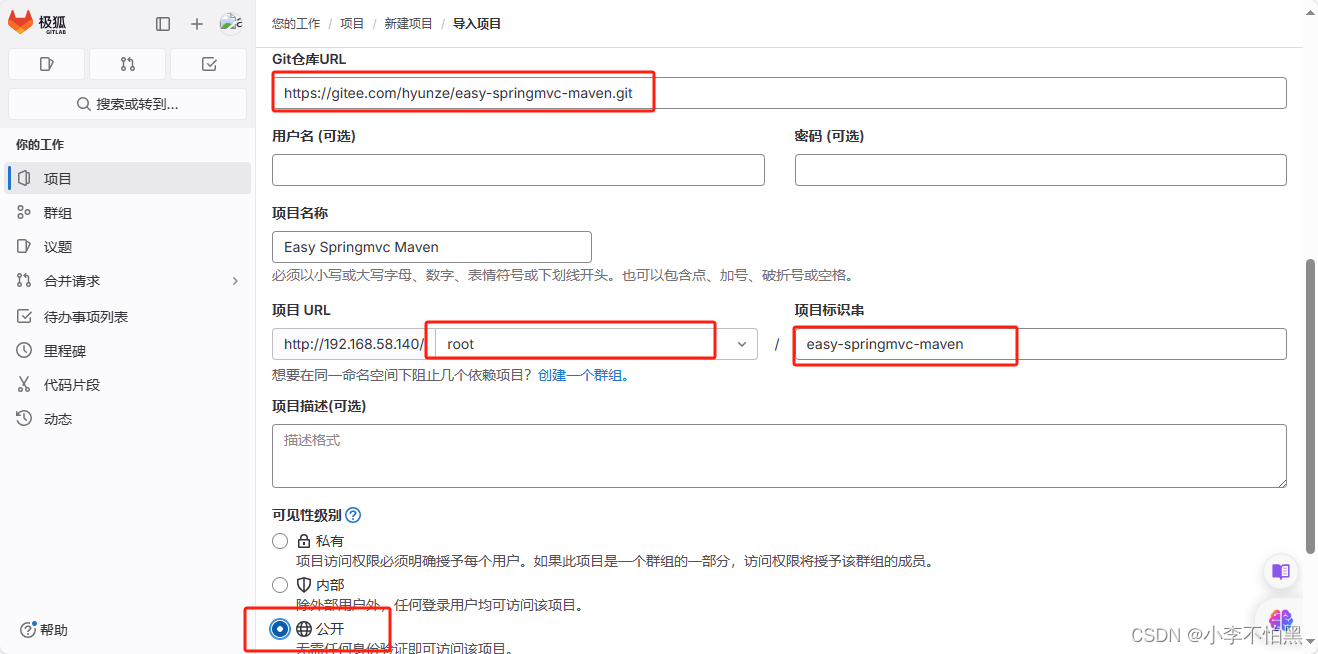
点击 新建项目 。
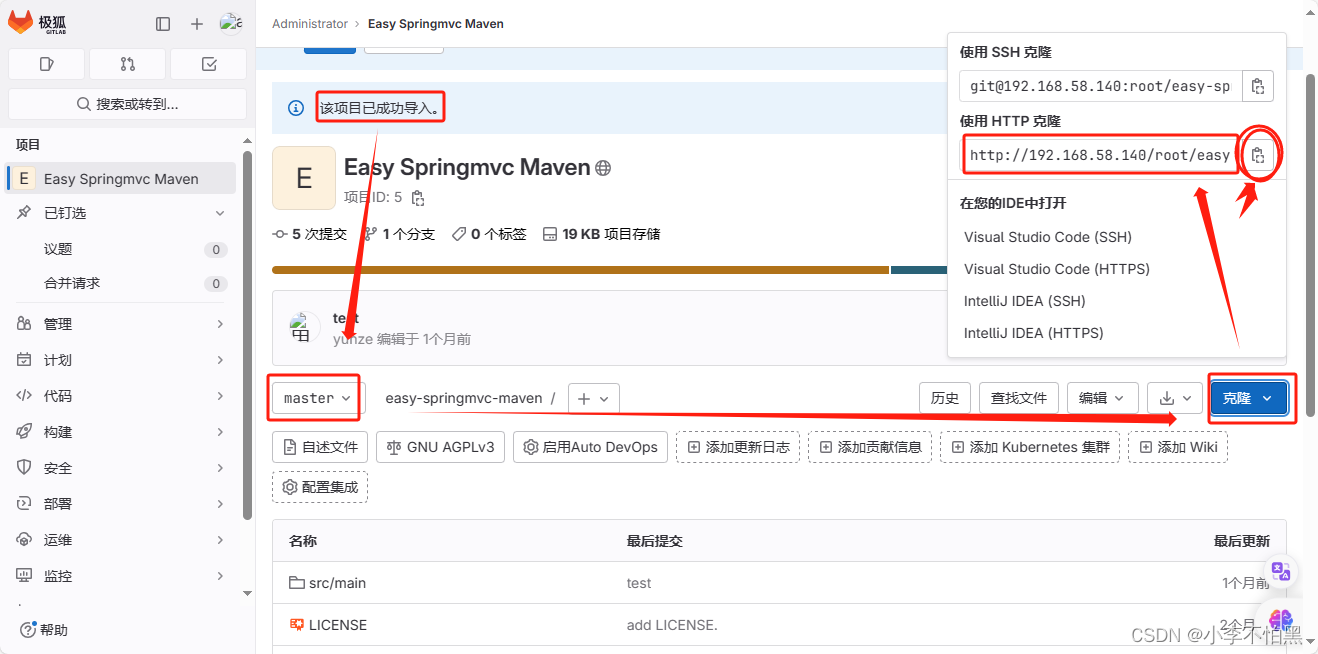
Jenkins上新建maven项目:
新建maven项目:

选择java11

将gitlab上克隆获取到的URL填入下方
 下方的分支要与gitlab上的项目分支一致。
下方的分支要与gitlab上的项目分支一致。
填写build
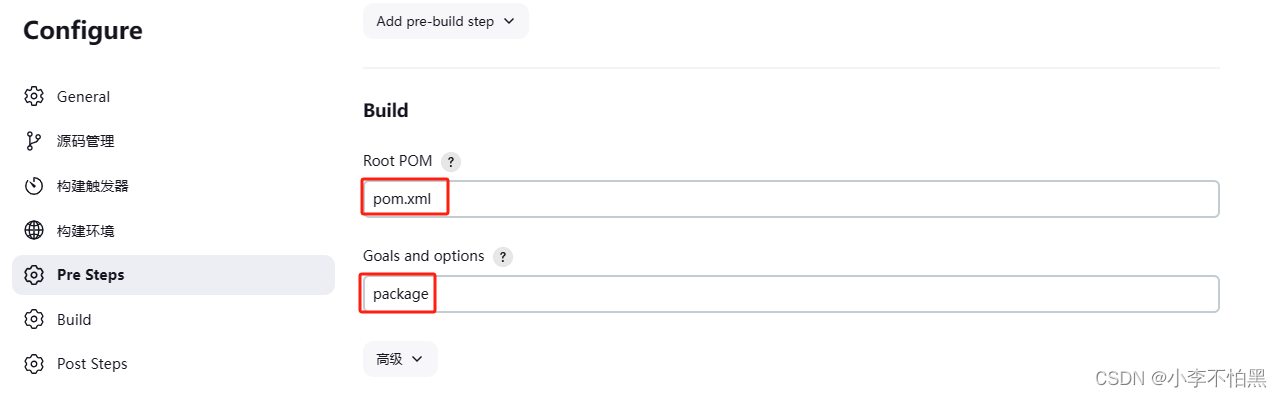
选择 构建后操作,并填写内容



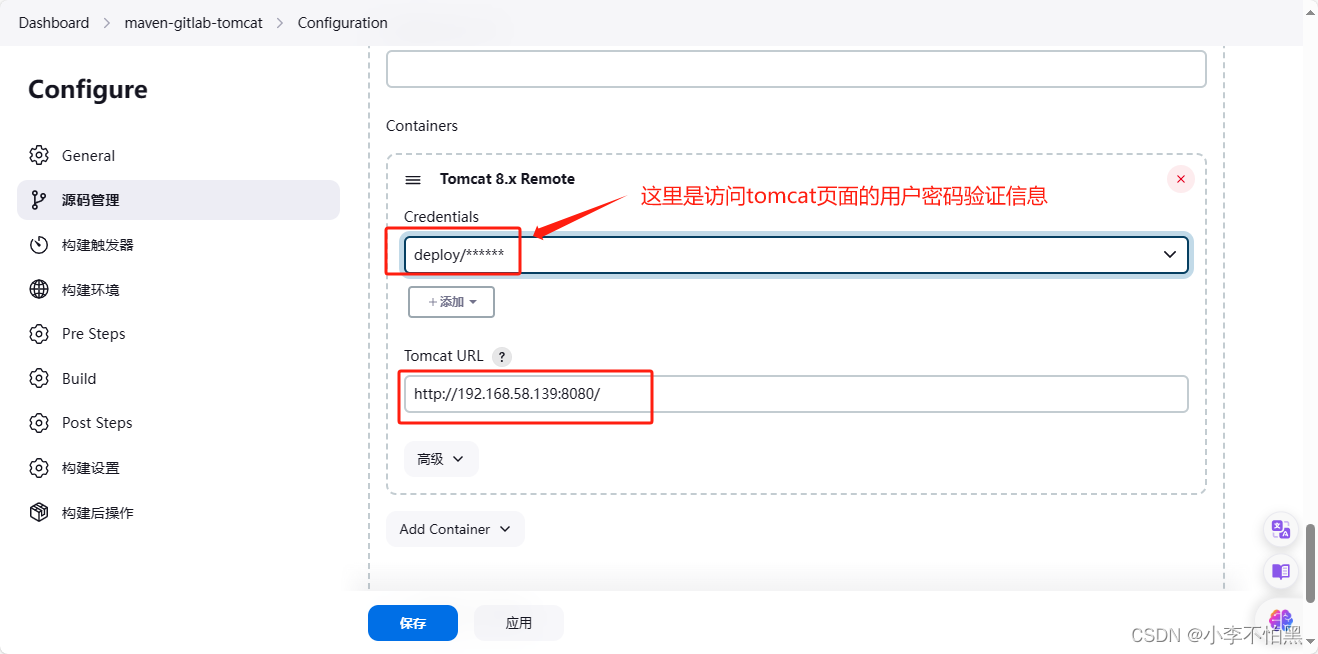 设置发送邮件:
设置发送邮件:
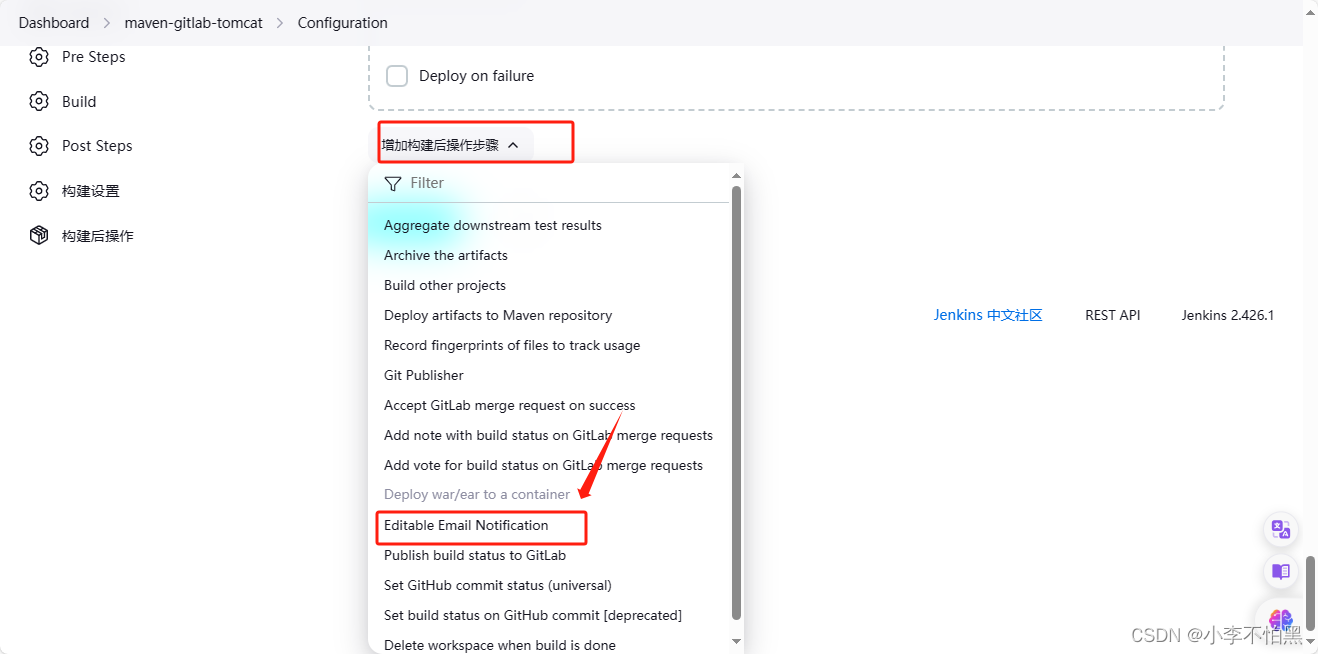
 编辑邮箱主题和内容
编辑邮箱主题和内容
# $DEFAULT_SUBJECT
项目 【$PROJECT_NAME】 第【$BUILD_NUMBER】次构建 - $BUILD_STATUS!
# $DEFAULT_CONTENT
<!DOCTYPE html>
<html>
<head>
<meta charset="UTF-8">
<title>${ENV, var="JOB_NAME"}-第${BUILD_NUMBER}次构建日志</title>
</head>
<body leftmargin="8" marginwidth="0" topmargin="8" marginheight="4"
offset="0">
<table width="95%" cellpadding="0" cellspacing="0" style="font-size: 11pt; font-family: Tahoma, Arial, Helvetica, sans-serif">
<h3>本邮件由系统自动发出,请勿回复!</h3>
<tr>
<br/>
各位同事,大家好,以下为${PROJECT_NAME }项目构建信息</br>
<td><font color="#CC0000">构建结果 - ${BUILD_STATUS}</font></td>
</tr>
<tr>
<td><br />
<b><font color="#0B610B">构建信息</font></b>
<hr size="2" width="100%" align="center" /></td>
</tr>
<tr>
<td>
<ul>
<li>项目名称 : ${PROJECT_NAME}</li>
<li>构建编号 : 第${BUILD_NUMBER}次构建</li>
<li>触发原因: ${CAUSE}</li>
<li>构建状态: ${BUILD_STATUS}</li>
<li>构建日志: <a href="${BUILD_URL}console">${BUILD_URL}console</a></li>
<li>构建 Url : <a href="${BUILD_URL}">${BUILD_URL}</a></li>
<li>工作目录 : <a href="${PROJECT_URL}ws">${PROJECT_URL}ws</a></li>
<li>项目 Url : <a href="${PROJECT_URL}">${PROJECT_URL}</a></li>
</ul>
<h4><font color="#0B610B">最近提交</font></h4>
<ul>
<hr size="2" width="100%" />
${CHANGES_SINCE_LAST_SUCCESS, reverse=true, format="%c", changesFormat="<li>%d [%a] %m</li>"}
</ul>
详细提交: <a href="${PROJECT_URL}changes">${PROJECT_URL}changes</a><br/>
</td>
</tr>
</table>
</body>
</html>
 构建:
构建:
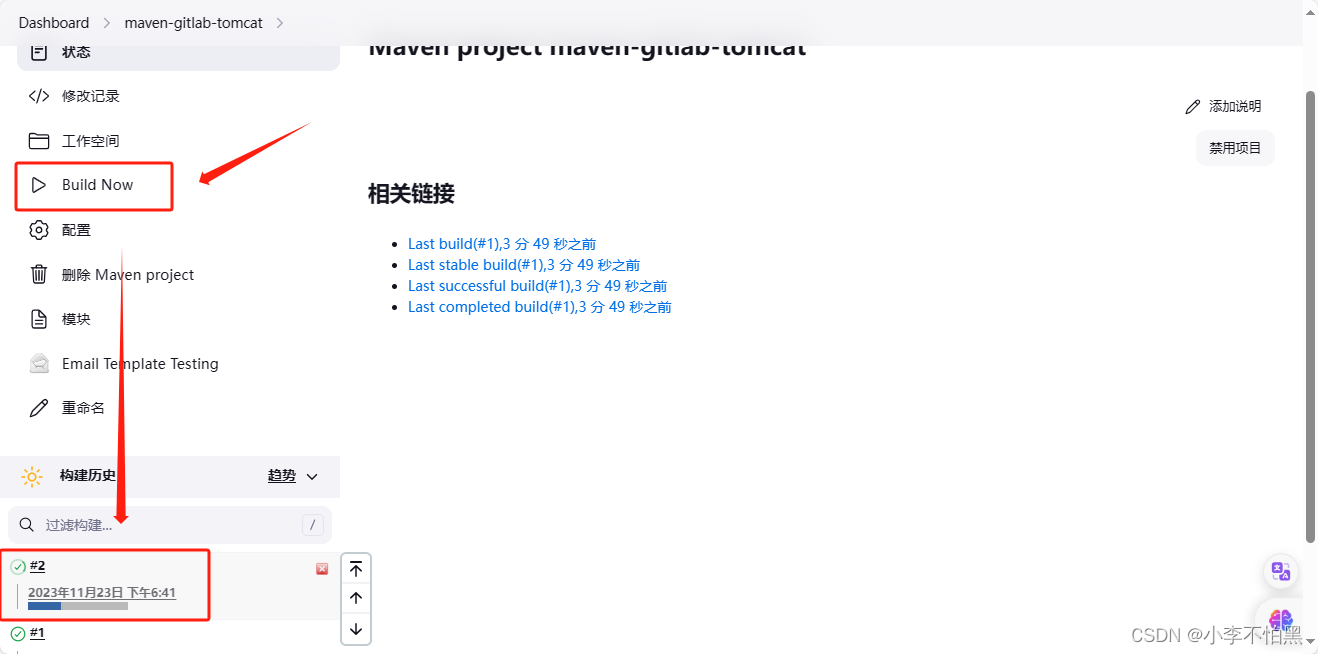


构建完成。
tomcat进行检测:
浏览器访问:192.168.58.139:8080

邮件查看:
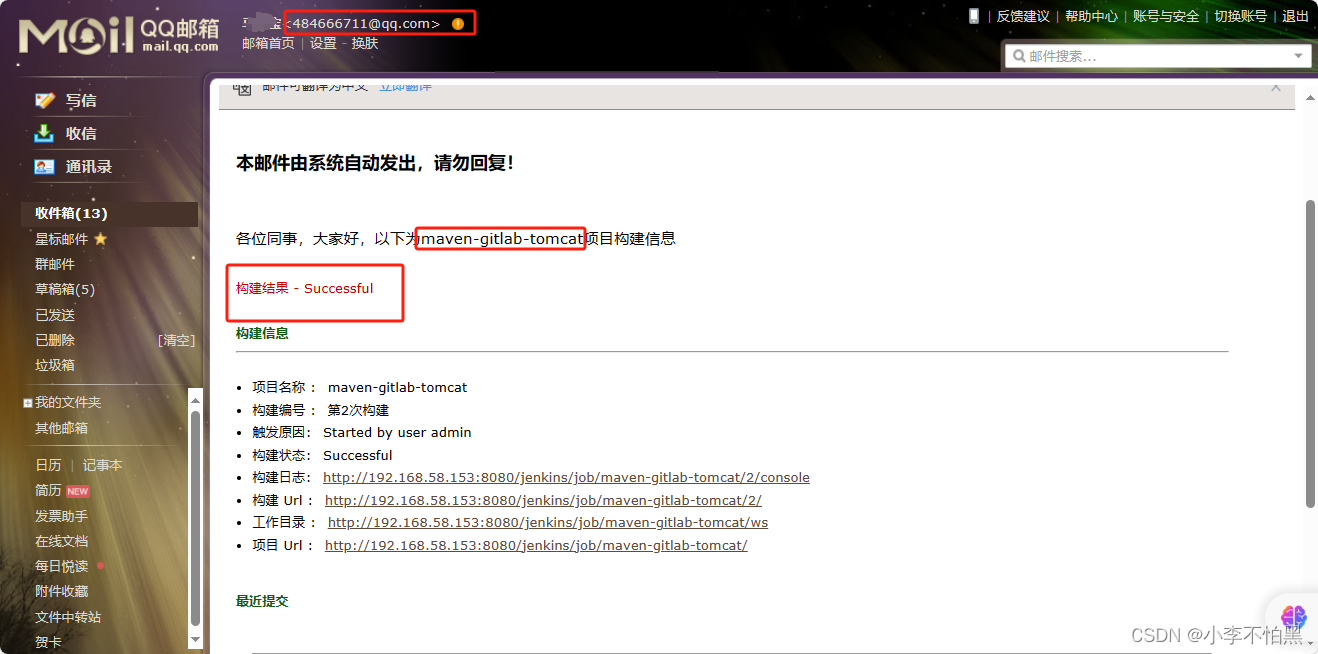
至此,maven项目部署完成。
原文地址:https://blog.csdn.net/Mwb_lhm/article/details/134576896
本文来自互联网用户投稿,该文观点仅代表作者本人,不代表本站立场。本站仅提供信息存储空间服务,不拥有所有权,不承担相关法律责任。
如若转载,请注明出处:http://www.7code.cn/show_414.html
如若内容造成侵权/违法违规/事实不符,请联系代码007邮箱:suwngjj01@126.com进行投诉反馈,一经查实,立即删除!



![CVE-2024-23897:Jenkins文件读取漏洞复现分析 [附POC]](http://www.7code.cn/wp-content/uploads/2023/11/ee6748cbc735e6105405f8a984d954c804b93f34bc916-Z0IqTf_fw1200.png)